1、在opera浏览器的图标上面我们双击鼠标打开,接着在打开的opera浏览器窗口里面,鼠标点击窗口左上角的opera图标,其次在出现的下拉菜单里面,选择“设置”按钮;
2、进入设置窗口,在右侧的搜索栏目下,用户可以清楚看到opera浏览器默认的搜索引擎为Google search,也就是谷歌搜索,我们可以通过点击下拉按钮,其次在下拉选项框中选择用户需要修改的默认搜索引擎;
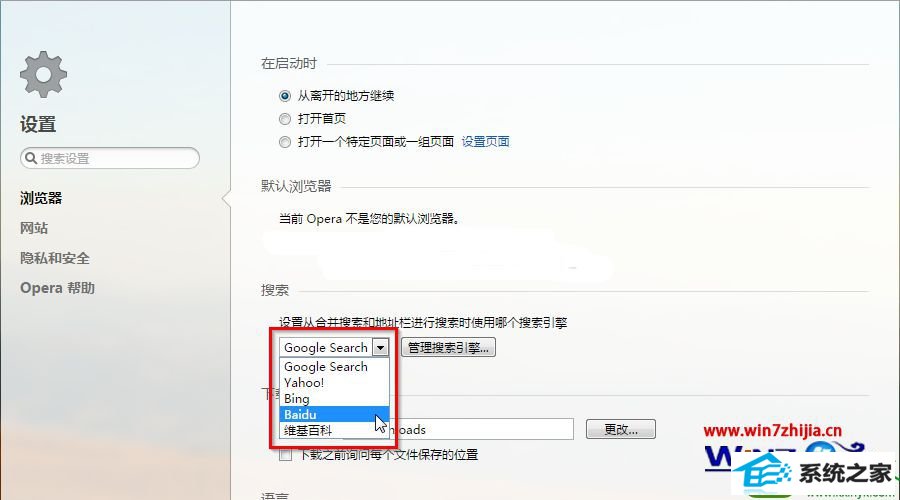
3、当在下拉选项框里面并没有自己想要的默认搜索引擎的时候,我们就可以点击右侧的“管理搜索引擎…”按钮,接着就会出现搜索引擎界面,其次点击“添加新搜索”;
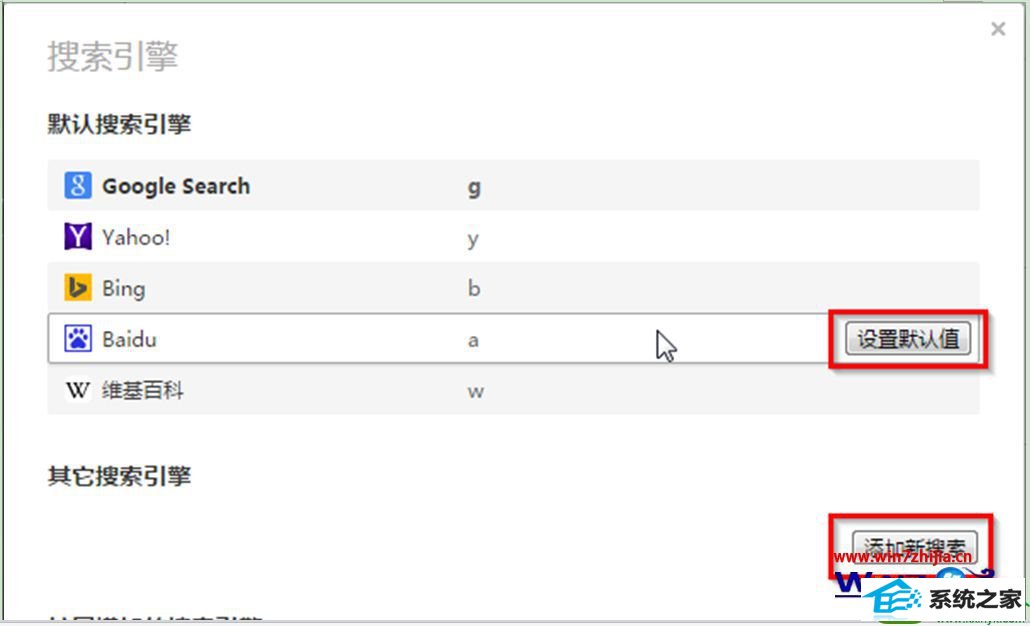
4、在其它搜索引擎输入界面里面,按照系统提示内容来填写,当我们填写完毕之后点击“保存”按钮,最后在默认搜索引擎栏目下,我们选中新添加的搜索引擎,然后点击“设置默认值”,其次点击“完毕”即可。
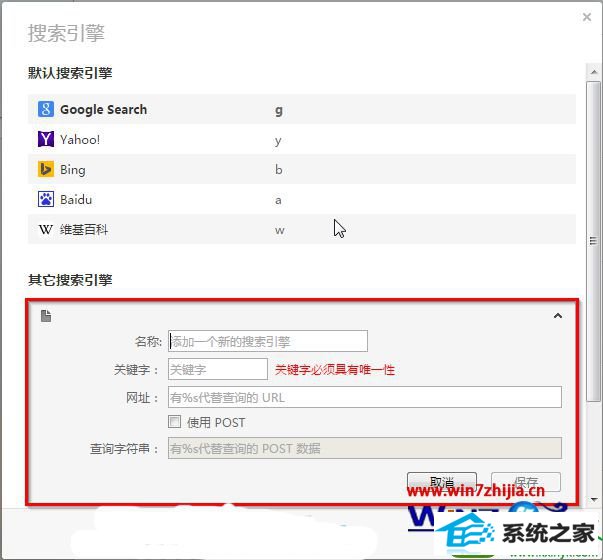
ps:以上方法适用于所有win10系统平台的opera浏览器默认搜索引擎的修改。
本站发布的系统与软件仅为个人学习测试使用,不得用于任何商业用途,否则后果自负,请支持购买微软正版软件!
Copyright @ 2022 萝卜家园版权所有